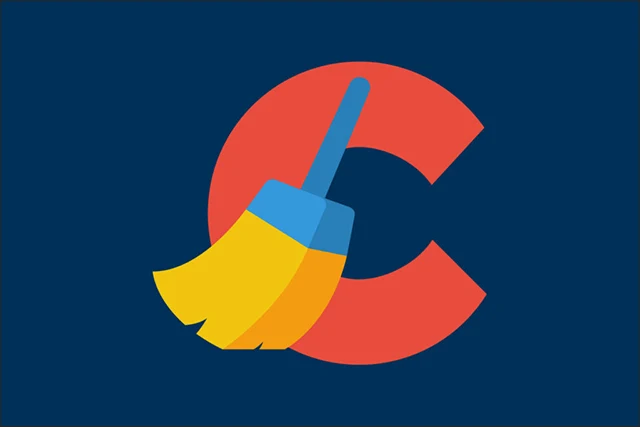إن ميزة التنبيهات التلقائية المنبثقة والمراقبة التي يعمل عليها برنامج CCleaner في الخفاء أدت إلى ردود فعل غاضبة من الجمهور حول الأداء الخاطئ لميزة "المراقبة النشطة". المراقبة النشطة تسمح لـ CCleaner Free بمراقبة التثبيت في الخلفية ، لأي تحديثات أو إصدارات جديدة ، لذلك لا داعي للقلق بشأن مواكبة المستجدات. ومع ذلك ، إذا كنت تفضل عدم مراقبة CCleaner للنظام الخاص بك ، فيمكنك إيقاف تشغيل المراقبة النشطة باتباع الخطوات التالية.
إيقاف ميزة مراقبة CCleaner النشطة
في حين توفر ميزة المراقبة النشطة لـ CCleaner طريقة رائعة وسهلة لتنظيف الملفات غير المرغوب فيها ، لكنها في بعض الأحيان ، يمكن أن تكون مصدر ازعاج رئيسي. لذلك الحل البسيط للتعامل مع هذا الموقف هو إيقاف تشغيل المراقبة النشطة إذا كنت لا تفضل CCleaner مراقبة النظام الخاص بك من جهة وخوفاً من سياسات الخصوصية والاختراقات من جهة أخرى.
قم بتشغيل CCleaner وحدد "إعدادات" من الشاشة الرئيسية للبرنامج. بعد ذلك ، اختر "المراقبة". ثم قم بإلغاء تحديد العناصر الثلاث المتواجدة في الصورة أعلاه بدايةً من تمكين مراقبة النظام "Enable System Monitoring"، انتقالاً إلى تمكين مراقبة التصفح "Enable Browser Monitoring" إن كنت تستخدم النسخة المدفوعة من البرنامج، وأخيراً إلغاء تحديد العنصر الأخير تمكين تنشيط المراقبة "Enable Active monitoring"، ألغِ تحديد المربعات الثلاث، لن يظهر CCleaner في علبة النظام بعد الآن وسيتم إيقاف التنبيهات المنبثقة للبرنامج أيضاً.
رد CCleaner لسبب تفعيل هذه الميزة
هذه البيانات مجهولة تمامًا ، ومن خلال جمعها ، يمكننا اكتشاف الأخطاء بشكل سريع ، وتحديد نقاط الضعف في تصميم واجهة المستخدم ، وفهم أيضًا أي المجالات الوظيفية التي يجب أن نركز عليها وقتنا. تقوم معظم شركات البرامج الحديثة بجمع بيانات الاستخدام المجهولة حيث أنها مفيدة للغاية عند تحديد أولويات إصلاحات الأخطاء والتحسينات المستقبلية في تجربة المنتج. حيث أن الشركة تركت للمستخدمين حرية تفعيل أو إيقاف مثل هذه الميزات والتصرف بها بشكل فردي، وأعلنت الشركة عن نيتها تغيير مسميات هذه الميزات لتعبر عن وظائفها بشكل أكثر وضوح من ذي قبل وسيتم تطبيق هذه التغيرات في التحديثات القادمة.